Xserverでアップロードできるファイルの容量の上限を変更する方法
Xserverでは1ファイルのアップロード上限が30MBに制限されてしまっているので、これ以上の容量のあるファイルをアップロードすることができません。1ファイルが30MB以上のものをアップロードする機会はほとんどないと思いますが、ファイルのアップロード上限の変更方法をご紹介します。
Xserverでアップロードできるファイルの容量の上限を変更する
まずはXserverのサーバーパネルにログインしてください。
Xserver サーバーパネル
ログインしたら、PHPの項目の「php.ini設定」を押します。
他のサーバーサービスではこういう項目がなく、自分でファイルに記述を加えなければいけないっていう場合もあるようです。
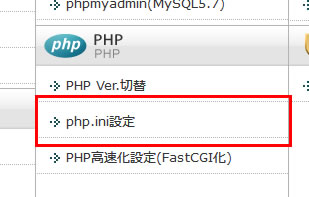
ドメイン選択画面に変わったら、ファイルのアップロード上限を変更したいドメインを選択します。
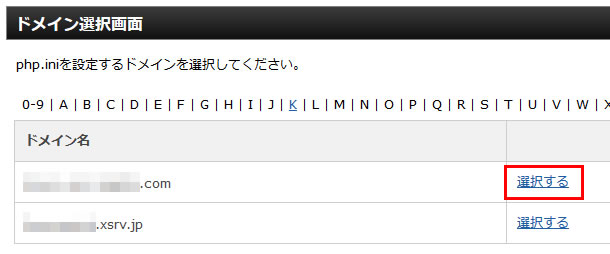
php.ini設定という画面が表示されます。画面が表示されたら「php.ini設定変更」タブを押してください。
また、この画面には重要な項目が多いので設定には注意をしてください。
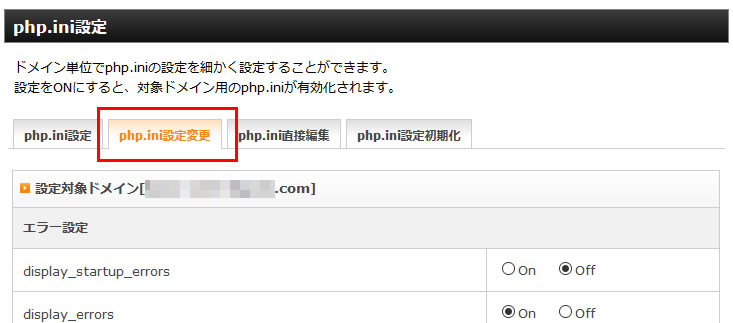
肝心の設定項目ですが、その他の設定というところにある「upload_max_filesize」の「30M」のところを変更します。
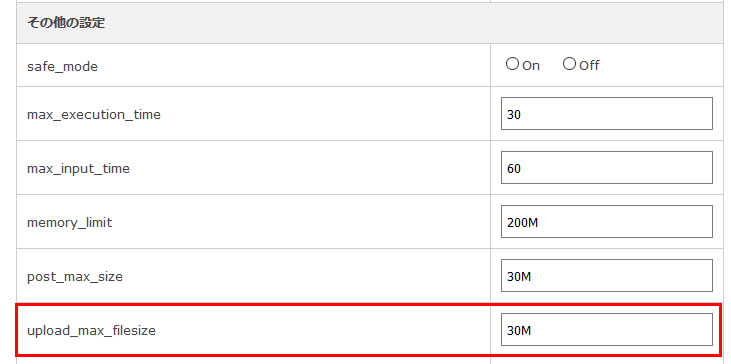
このようにアップロード上限にしたい容量、今回は70MBにしたいので「70M」に変更したらページ下部の「設定する(確認)」を押します。
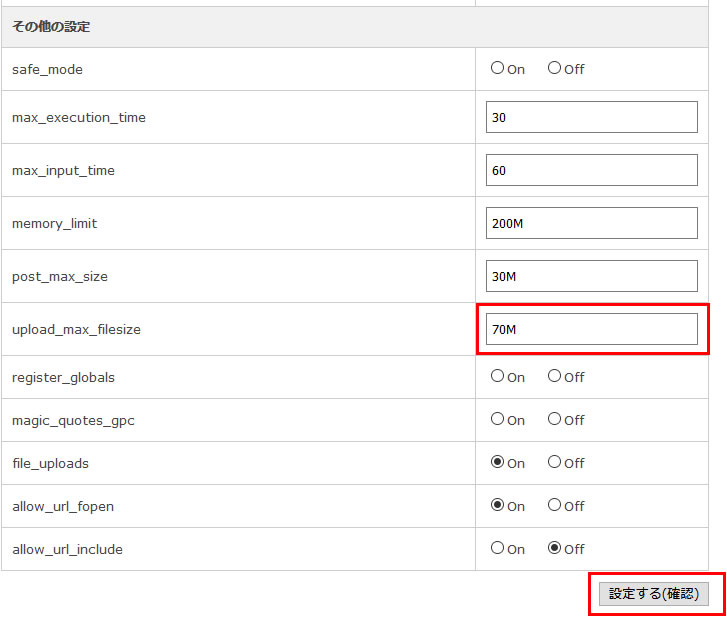
「upload_max_filesize」が設定したい上限の「70M」になっていることを確認して、「設定する(確定)」を押します。
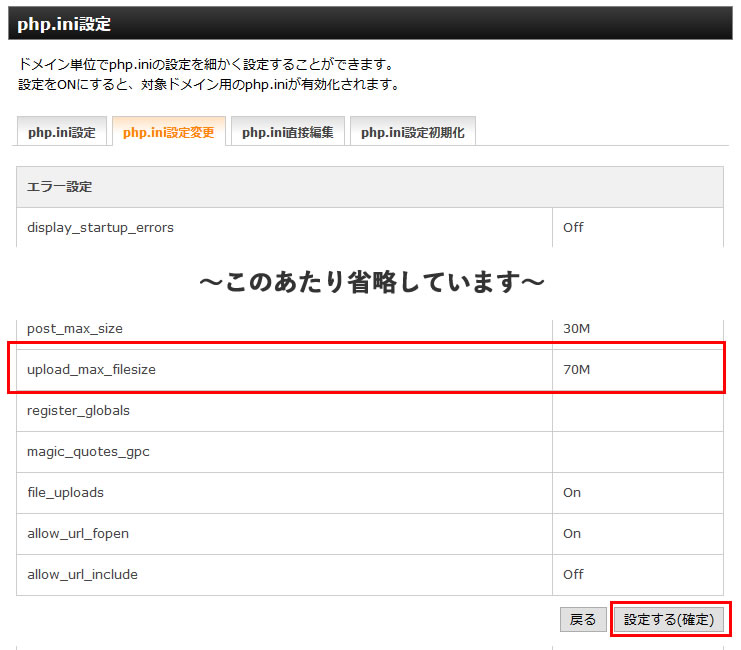
これで設定完了です。
実際にファイルをアップロードしてみてファイルの上限が上がっていることを確認してみてくださいね。
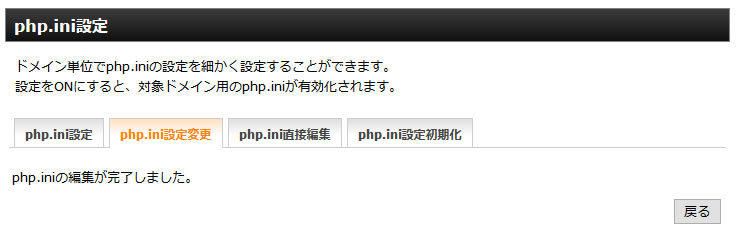
こんなカンタンに管理画面からファイルのアップロード上限が変更できてしましました。
他のサーバーサービスでは、ちょっと面倒だったりするらしいので設定が簡単なXserverを選んでいてよかったなーなんて思います♪

コメントはこちらから